Mikrotik | PPTP Tunnel
Halo temen-temen, Apa kabar kalian semua?
Ok, di postingan sebelumnya kita sudah membahas tentang Tunnel dan EOIP Tunnel. Di postingan kali ini, masih berkaitan dengan tunnel yaitu tentang PPTP Tunnel. Konsepnya mirip dengan EOIP Tunnel hanya saja di PPTP ini diibaratkan bahwa Router1 dan Router2 itu tidak dalam satu jaringan. Konfigurasi PPTP Tunnel ada 2 yaitu untuk PPTP Server dan untuk PPTP Client. Jadi untuk melakukan konfigurasi ini kalian harus memutuskan mana yang akan menjadi server dan mana yang akan menjadi client. Di PPTP Tunnel kita akan menggunakan Dial Out dan Remote Address agar si server dan client terhubung.
Mau tau gimana cara konfig nya? Gas lah.
Pertama, lakukan konfigurasi Router Gateway pada Router1 atau mudah nya RB1. Disini RB1 saya gunakan sebagai PPTP Server.
Note : untuk sumber internet saya memakai wlan1 atau wirreless.
Jangan lupa untuk setting DHCP-Server dan Firewall Nat.
Coba kita ping untuk menguji apakah internetnya jalan.
Ok, disini kita sudah terhubung ke internet. Langkah selanjutnya, kita konfigurasi Router Gateway pada RB2 atau PPTP-Client.
Untuk cek koneksi kita coba ping.
RB2 juga sudah terhubung internet.
Sekarang kita akan setting PPTP nya. Pertama kita akan setting PPTP-Server atau RB1 terlebih dahulu. Kita Enabled kan PPTP-Server nya caranya klik menu PPP lalu pilih tab PPTP Server kemudian centang Enabled dan apply ok.
Selanjutnya buat secret untuk PPTP Client agar dapat terhubung.
Klik tab Secrets lalu add(+), untuk nama dan password bisa kalian isi sesuka hati dimana nanti nya nama dan password akan digunakan pada user dan password PPTP Client. Begitupun Local Address dan Remote Address.
Ok, untuk Secret kita sudah terbuat selanjutnya kita ke RB2 ( Client ). Di RB2 kita akan mengkonfigurasi PPTP Client.
Klik menu PPP lalu Add(+) pilih PPTP Client.
Pada tab Dial Out isikan IP Publik RB1 ( Server ) ke dalam kolom Connect To. Lalu isikan user dan password sesuai user dan password yang telah kalian buat pada secret.
Jika sudah membuat PPTP Server dan Client, kemudian kita ke tab Interface untuk mengecek apakah Server dan Client kita terhubung atau tidak. Jika dia berstatus R - Running brarti keduanya telah terhubung. Dan pada RB2 dia akan berstatus DR.
Seteleh terhubung maka pada Router masing-masing akan mendapatkan IP secara otomatis dari Tunneling tadi.
RB1 - Server dengan IP 1.1.1.1
RB2-Client dengan IP 2.2.2.2
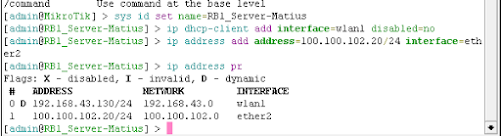
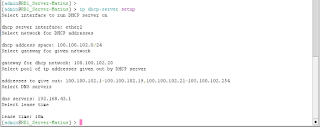














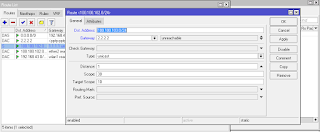





Komentar
Posting Komentar